Kuinka pyytää mobiilisivustoa Chrome Mobilessa
Mobiilisivustot ovat verkkosivustoja, jotka on optimoitu katseltavaksi mobiililaitteella. Jotkut verkkosivustot optimoivat vain ulkoasun, kun taas toiset tarjoavat myös erityistä sisältöä, joka ei ole tietojen raskas. Hyvä mobiilisivusto on sellainen, joka antaa sinulle pääsyn kaikkeen, mitä työpöydällä voi olla, mutta mobiiliympäristöllä on silti rajoituksia. Sivustojen ei aina ole mahdollista tarjota sama kokemus mobiiliyleisölle. Jos käytät Chromea puhelimessa, voit kiertää tämän pyytämällä työpöytäsivustoa. Chrome näyttää sinulle työpöytäsivun mobiilisivuston sijaan, jonka se myös oletusasetuksena on. Valitettavasti iOS: llä ei ole mitään tapaa pyytää Chromen mobiilisivustoa, kun olet vaihtanut työpöytäversioon, toisin sanoen.
Chrome iOS: lle on juuri päivitetty vaihtoehdolla, joka pyytää mobiilisivustoa, kun olet vaihtanut työpöytäversioon. Androidilla on ollut tämä vaihtoehto ikäisten ajan, mutta aiomme näyttää sinulle, kuinka se toimii molemmilla alustoilla.
Pyydä mobiilisivusto - Chrome iOS: lle
Päivitä iOS-laitteelle tarkoitettu Chrome Chromen uusimpaan versioon. Tämä ominaisuus lisättiin versioon 60.0.3112.72. Napauta ylivuotopainiketta oikeassa yläkulmassa ja valitse valikosta Pyydä työpöytäsivustoa. Kun olet siirtynyt työpöydälle, napauta uudelleen ylivuotopainiketta. Näet valikossa Pyydä mobiilisivustoa. Napauta sitä vaihtaaksesi takaisin mobiilisivustolle.
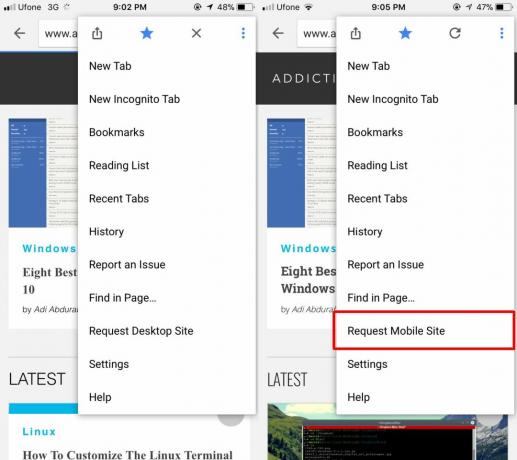
Chromen iOS-käyttöjärjestelmän vanhemmissa versioissa, kun olet vaihtanut työpöytäversioon, Pyydä työpöytäsivusto-vaihtoehto olisi harmaana. Piti yleensä sulkea välilehti ja avata verkkosivusto uudessa välilehdessä saadaksesi mobiilisivuston uudelleen. Muista, että jos verkkosivustolla ei ole mobiiliversiota, et voi käyttää tätä vaihtoehtoa pakottaa verkkosivusto näyttämään sinulle.
Pyydä mobiilisivusto - Chrome Androidille
Chromen Android-laitteissa tämä ominaisuus on ollut olemassa jo vuosia. Avaa uusi välilehti ja siirry verkkosivustolle. Napauta ylivuotopainiketta ja valitse Pyydä työpöytäsivustoa vieressä oleva ruutu. Chrome lataa työpöytäsivuston. Palataksesi mobiilisivustolle avaa sama valikko ja poista Pyydä työpöytäsivun vieressä oleva valintaruutu.
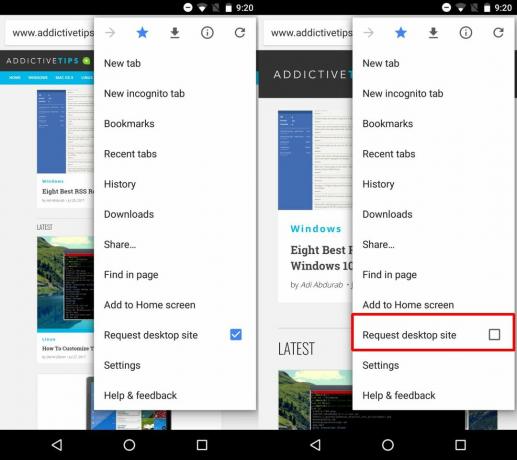
Chromen Androidille ja Chrome iOS: lle ominaisuudet ovat melko suuret erot. Esimerkiksi Chromen Androidille -sovelluksessa voit ottaa käyttöön paljon kokeellisia lippuja, kun taas niitä ei yksinkertaisesti ole Chrome-käyttöjärjestelmässä iOS: lle. Suurin osa tästä eroavuudesta johtuu iOS: n suljetusta luonteesta, mutta tämä ominaisuus on poikkeus. IOS-Chromessa on itse asiassa muutamia ominaisuuksia, joita sen Android-versiolla ei ole. Voit esimerkiksi skannaa QR-koodit iOS: n Chromessa. Koska Chromen iOS-käyttöjärjestelmälle ei todellakaan ole mitään syytä odottaa niin kauan lisätäksesi tämän yksinkertaisen pienen ominaisuuden.
Haku
Uusimmat Viestit
Kuinka lisätä yhteyshenkilö Whatsappiin
Whataspp pyytää pääsyä puhelimesi yhteystietoihin. Jos annat sovell...
GBA4iOS on Game Boy Advance -emulaattori muille kuin Jailbroken iOS -laitteille
Emulaattorit eivät ole mitään uutta iOS: lle, ja olemme jo kattanee...
Webnote on iPad-selain, jolla on eleisiin perustuva tekstin ja median jakaminen
Palvelut, kuten Pocket ja Instapaper, ovat jo popularisoineet kirja...



